Ръководство на потребителя за iPhone
- Добре дошли
- Какво е новото в iOS 12
-
- Събуждане и отключване
- Научете основните жестове
- Научете жестовете за iPhone X и следващите модели
- Използване на 3D Touch за преглед и бързи действия
- Запознаване с Начален екран и приложенията
- Смяна на настройките
- Снимка на екрана
- Настройване на силата на звука
- Промяна на звуците и вибрациите
- Търсене на съдържание
- Използване и настройване на Контролен център
- Преглед и подреждане на панела Today (Днес)
- Достъп до функциите от заключен екран
- Пътуване с iPhone
- Настройване на време за използване на екрана, разрешения и лимити
- Синхронизиране на iPhone чрез iTunes
- Зареждане и следене на батерията
- Научете значението на иконките на статуса
-
- Calculator (Калкулатор)
- Compass (Компас)
- Find My Friends (Намери моите приятели)
- Find My iPhone (Намери моя iPhone)
-
- Писане на електронно съобщение
- Адресиране и изпращане на електронно съобщение
- Преглеждане на електронно съобщение
- Запазване на чернова на електронно съобщение
- Маркиране и филтриране на електронни съобщения
- Подреждане на електронните съобщения
- Търсене на електронно съобщение
- Изтриване и възстановяване на електронни съобщения
- Използване на прикачени файлове
- Отпечатване не електронни съобщения
-
- Настройка на iMessage и SMS/MMS
- Изпращане и получаване на съобщения
- Анимирани съобщения
- Изпращане на снимки, видео и аудио
- Използване на iMessage приложения
- Използване на Animoji и Memoji
- Изпращане на ефект Digital Touch
- Изпращане и получаване на пари с Apple Pay
- Промяна на известията
- Филтриране, блокиране и изтриване на съобщения
-
- Преглеждане на снимки и видео
- Редактиране на снимки и видео
- Подреждане на снимките в албуми
- Търсене във Photos (Снимки)
- Споделяне на снимки и видео
- Преглеждане на Memories (Спомени)
- Намиране на хора във Photos (Снимки)
- Преглед на снимки по местоположение
- Използване на iCloud Photos
- Споделяне на снимки с iCloud Shared Albums (Споделени албуми в iCloud)
- Използване на My Photo Stream (Моят поток снимки)
- Импортиране на снимки и видео
- Отпечатване на снимки
- Stocks (Акции)
- Tips (Съвети)
- Weather (Прогноза за времето)
-
- Споделяне на документи от приложения
- Споделяне на файлове от iCloud Drive
- Споделяне на файлове с AirDrop
-
- Настройване на функцията за Семейно споделяне
- Споделяне на покупки с членовете на семейството
- Включване на опцията Ask to Buy (Попитай за покупка)
- Скриване на покупки
- Споделяне на абонаменти
- Споделяне на снимки, календар и други с членове на семейството
- Намиране на липсващо устройство на член на семейството
- Настройване на Screen Time (Екранно време) за членове на семейството
-
- Включените към iPhone аксесоари
- Свързване на Bluetooth устройства
- Стриймване на аудио и видео към други устройства
- Управляване на аудио на множество устройства
- AirPrint
- Използвайте слушалки Apple EarPods
- Apple Watch
- Използване на клавиатура Magic
- Безжично зареждане
- Handoff
- Използване на Универсален буфер
- Осъществяване и получаване на Wi-Fi повиквания
- Използване на iPhone като Wi-Fi Hotspot
- Споделяне на Интернет връзката на вашия iPhone
- Прехвърляне на файлове с iTunes
-
-
- Настройване на код за достъп
- Настройване на Face ID
- Настройване на Touch ID
- Промяна на достъпа до елементите, когато iPhone е заключен
- Създаване на пароли за уеб сайтове и за приложения
- Споделяне на пароли за уеб сайтове и приложения
- Автоматично попълване на SMS пароли на iPhone
- Направете вашия идентификатор Apple ID още по-сигурен
- Настройване на Ключодържател iCloud
- Използване на VPN
-
- Рестартиране на iPhone
- Принудително рестартиране на iPhone
- Обновяване на iOS софтуера
- Архивиране на iPhone
- Възстановяване на фабричните стойности на настройките на iPhone
- Възстановяване на iPhone
- Продаване или подаряване на вашия iPhone
- Изтриване на цялото съдържание и настройките
- Инсталиране или изтриване на конфигурационни профили
-
- Начални стъпки с функциите за улеснен достъп
- Бързи клавиши за улеснен достъп
-
-
- Включване и упражняване на VoiceOver
- Промяна на настройките за VoiceOver
- Изучаване жестовете на VoiceOver
- Управляване на Phone с използване на жестове VoiceOver
- Управление на VoiceOver с използване на шайбата
- Използване на екранната клавиатура
- Ръкописно въвеждане
- Управляване на VoiceOver с клавиатурата Magic
- Въвеждане на брайлов код на екрана с използване на VoiceOver
- Използване на брайлов дисплей
- Използване VoiceOver в приложения
- Изговаряне на избран текст, изговаряне на елементите от екрана, реакция при писане
- Увеличаване на размера на екрана
- Magnifier (Лупа)
- Настройки на екрана
- Face ID и внимание
-
- Контролиран достъп
-
- Важна информация за безопасност
- Важна информация за използване
- Получаване на информация за вашия iPhone
- Преглеждане или промяна на настройките за мобилна мрежа
- Научете повече за софтуера и услугата iPhone
- Декларация за съответствие с FCC
- Декларация за съответствие с ISED Canada
- Информация за лазерни устройства Клас 1
- Apple и околната среда
- Информация за изхвърляне и рециклиране
- Запазени права
Преглеждане на Memories (Спомени) във Photos (Снимки) на iPhone
Приложението Photos (Снимки) ![]() преглежда вашата библиотека, за да създава автоматично колекции от снимки и видео, наречени Спомени. Някои Memories (Спомени) включват филми-спомени, които са автоматично редактирани за вас и са настроени с музика. Можете да редактирате спомените и да ги споделяте с други хора. Можете да създадете филм-спомен и от създаден от вас албум.
преглежда вашата библиотека, за да създава автоматично колекции от снимки и видео, наречени Спомени. Някои Memories (Спомени) включват филми-спомени, които са автоматично редактирани за вас и са настроени с музика. Можете да редактирате спомените и да ги споделяте с други хора. Можете да създадете филм-спомен и от създаден от вас албум.
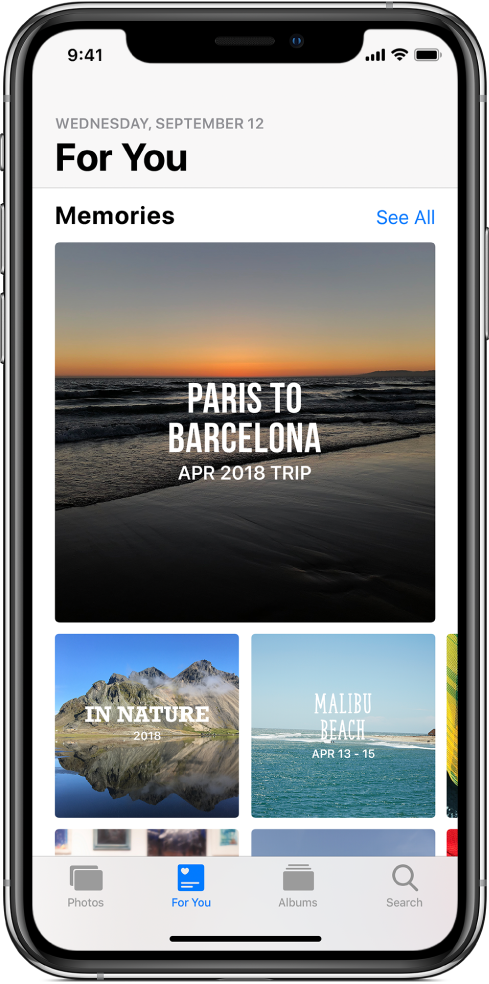
Възпроизвеждане на филм-спомен
Докоснете етикета For You (За теб), след това докоснете спомен.

Докоснете филма-спомен в горната част на екрана, за да го възпроизведете.
За да спрете възпроизвеждането, докоснете филма и след това докоснете
 .
.За да преминете напред или назад във филма, докоснете филма, след това плъзнете кадрите в долния край на екрана наляво или надясно.
Също така, можете да отворите някой албум, момент, колекция или година, да докоснете заглавието, след това да докоснете филма в горния край на екрана.
Редактиране на филм-спомен
Докато филмът-спомен се възпроизвежда, докоснете екрана, за да видите опциите за настройка.
Можете да направите всяко от следните:
Промяна на настроението: Плъзнете наляво или надясно през настроенията, за да смените заглавието, музиката и стила.
Промяна на продължителността: Плъзнете, за да промените на кратка, средна или дълга в зависимост от броя на снимките в спомена.
Персонализиране на филм: Докоснете Edit (Редактиране), за да добавите или изтриете специфични снимки, да смените музиката, да редактирате заглавието и други.
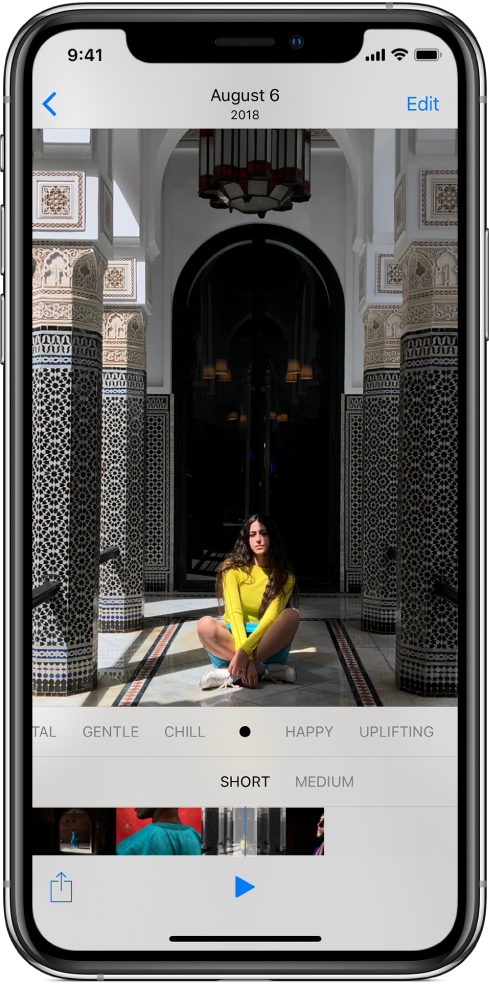
Създаване на филм-спомен
Можете да създавате ваши собствени спомени от всеки момент, колекция или година във Photos (Снимки).
Докоснете етикета Photos (Снимки), отидете в някой момент, колекция или година.
Докоснете заглавието, отбелязано с име и символ стрелка
 .
.Докоснете
 и след това докоснете Add to Memories (Добави към спомени).
и след това докоснете Add to Memories (Добави към спомени).
Изтриване или блокиране на филм-спомен
Докоснете етикета For You (За теб), след това докоснете спомен.
Докоснете
 и след това докоснете Delete Memory (Изтрий спомен) или Block Memory (Блокирай спомен).
и след това докоснете Delete Memory (Изтрий спомен) или Block Memory (Блокирай спомен).
Споделяне на спомен с приятели и семейство
Докато филмът-спомен се възпроизвежда, докоснете екрана.
Докоснете
 , след това изберете как искате да споделите.
, след това изберете как искате да споделите.
Добавяне към Любими
В етикета For You (За теб) докоснете спомен, който искате да маркирате като любим.
Докоснете
 и след това докоснете Add to Favorite Memories (Добави към любими спомени).
и след това докоснете Add to Favorite Memories (Добави към любими спомени).
За да видите любимите спомени, докоснете See All (Виж всички), след това докоснете, Favorites (Любими).
Споделяне на снимки от спомен с приятели и семейство
Photos (Снимки) идентифицира хората, които са в спомена и ви помага да споделите снимките от този спомен с хората, които са на тях.
Докоснете етикета For You (За теб), докоснете спомен, който искате да споделите, след това докоснете
 .
.Докоснете Share Photos (Споделяне на снимки).
Докоснете Select (Избери), за да добавите или изтриете снимки. Или, изпратете всички снимки от спомена.
Докоснете Next (Следваща).
Photos (Снимки) предлага да споделите снимките, които сте направили, с хората, които са били там. Можете да изберете с кого да споделите, а също и да добавите други снимки.
Докоснете Share in Messages (Споделяне в Съобщения).
За да изпратите връзката на други приятели, след като сте я споделили, или, за да прекратите споделянето, докоснете спомена, който сте споделили наскоро, докоснете ![]() , след това докоснете Copy Link (Копирай връзка) или Stop Sharing (Прекрати споделяне).
, след това докоснете Copy Link (Копирай връзка) или Stop Sharing (Прекрати споделяне).